区域Acitive_Directory DNS 子域部署Exchange服务器完全攻略及故障剖析
子域部署Exchange服务器完全攻略及故障剖析实验拓扑如下图所示 test.com是父域 Florence是父域的域控制器。Shanghai. test.com是子域 Firenze是子域的域控制器 Berlin是子域的成员服务器我们准备把Exchange2003部署在Berlin上。域树中的三台计算机都使用192. 168. 11. 1作为DNS服务器。为了演示得更彻底我们搭建这个实验环境从部署AD开始 因为我发现有不少朋友部署Exchange时出现的错误其实源于AD。
一创建DNS区域
我部署AD的习惯是用单独的DNS服务器为AD提供解析服务而不是将DNS安装在域控制器上。这些做的好处是DNS非常容易维护只要把引导文件区域数据文件复制出来就完成了备份重建DNS服务器只需要几分钟时间。而且这种拓扑对初学者来说很容易把握只要把所有的计算机都指向同一个DNS就可以了。免得很多管理员在域树环境下很是困惑父域的计算机应该使用哪个DNS服务器子域的计算机又该使用哪个DNS服务器。如果你使用虚拟机搭建实验环境可以考虑象我这样把DNS搭建在物理计算机上。好了我们不过多讨论DNS和AD的关系现在开始具体的部署工作。我们需要在创建AD之前先在DNS服务器中创建出相关区域然后允许区域进行动态更新。
在DNS服务器上打开DNS管理器如下图所示右键点击正向查找区域选择“新建区域” 。
出现新建区域向导 点击下一步继续。
区域类型应该选择“主要区域” 。
区域名称为Test.com和AD使用的域名完全相同。
Test.com区域的数据存储在Windows\System32\DNS\Test.com.dns文件中我们只要保存好这个文件就能轻松实现DNS服务器的重建。
注意 区域必须允许动态更新因为在创建AD的过程中需要向这个区域写入ACname和SRV记录。
点击完成结束DNS区域的创建。
区域创建完毕之后如下图所示我们看到区域中已经有了一条NS记录和SOA 记录从逻辑上来说这两条记录对一个区域来说是不可或缺的。 NS记录说明这个区域有哪些DNS服务器可以解析 SOA记录则进一步说明这些DNS服务器中的哪一个是主服务器。我们不能掉以轻心要看看系统创建的NS和SOA记录是否正确。
如下图所示我们发现NS记录不正确 因为Server6.并不是一个可以解析的完全合格域名这样会导致DNS的客户机无法得知这个区域的解析服务器到底是谁。因此我们要对NS记录进行修改只要你让修改后的完全合格域名能解析为
192. 168. 11. 1这个修改就是成立的。
如下图所示我把NS记录改为了server6.home.com. DNS服务器可以把这个域名解析为192. 168. 11. 1。再次强调 NS记录对应的域名可以是任意的只要这个域名能解析为DNS服务器的IP即可。
如下图所示 SOA记录也要如法炮制地修改一番主要是修改主服务器这是关键参数。至此我们完成了AD创建前的DNS准备工作。
二创建父域
DNS区域准备好之后我们就可以创建域树中的父域了。在Florence上运行Dcpromo如下图所示 出现Active Direcotry安装向导 点击下一步继续。
- 区域Acitive_Directory DNS 子域部署Exchange服务器完全攻略及故障剖析相关文档
- 系统dns服务器故障
- 服务器网管经验之windows服务器dns故障问题
- 服务器网管经验之windows服务器dns故障问题
- 区域研究报告Acitive_Directory DNS 子域部署Exchange服务器完全攻略及故障剖析
- 区域[汇总]Acitive_Directory DNS 子域部署Exchange服务器完全攻略及故障剖析
- 区域acitive_directory dns 子域部署exchange服务器完全攻略及故障剖析
HostMem,最新优惠促销,全场75折优惠,大硬盘VPS特价优惠,美国洛杉矶QuadraNet机房,KVM虚拟架构,KVM虚拟架构,2核2G内存240GB SSD,100Mbps带宽,27美元/年
HostMem近日发布了最新的优惠消息,全场云服务器产品一律75折优惠,美国洛杉矶QuadraNet机房,基于KVM虚拟架构,2核心2G内存240G SSD固态硬盘100Mbps带宽4TB流量,27美元/年,线路方面电信CN2 GT,联通CU移动CM,有需要美国大硬盘VPS云服务器的朋友可以关注一下。HostMem怎么样?HostMem服务器好不好?HostMem值不值得购买?HostMem是一家...
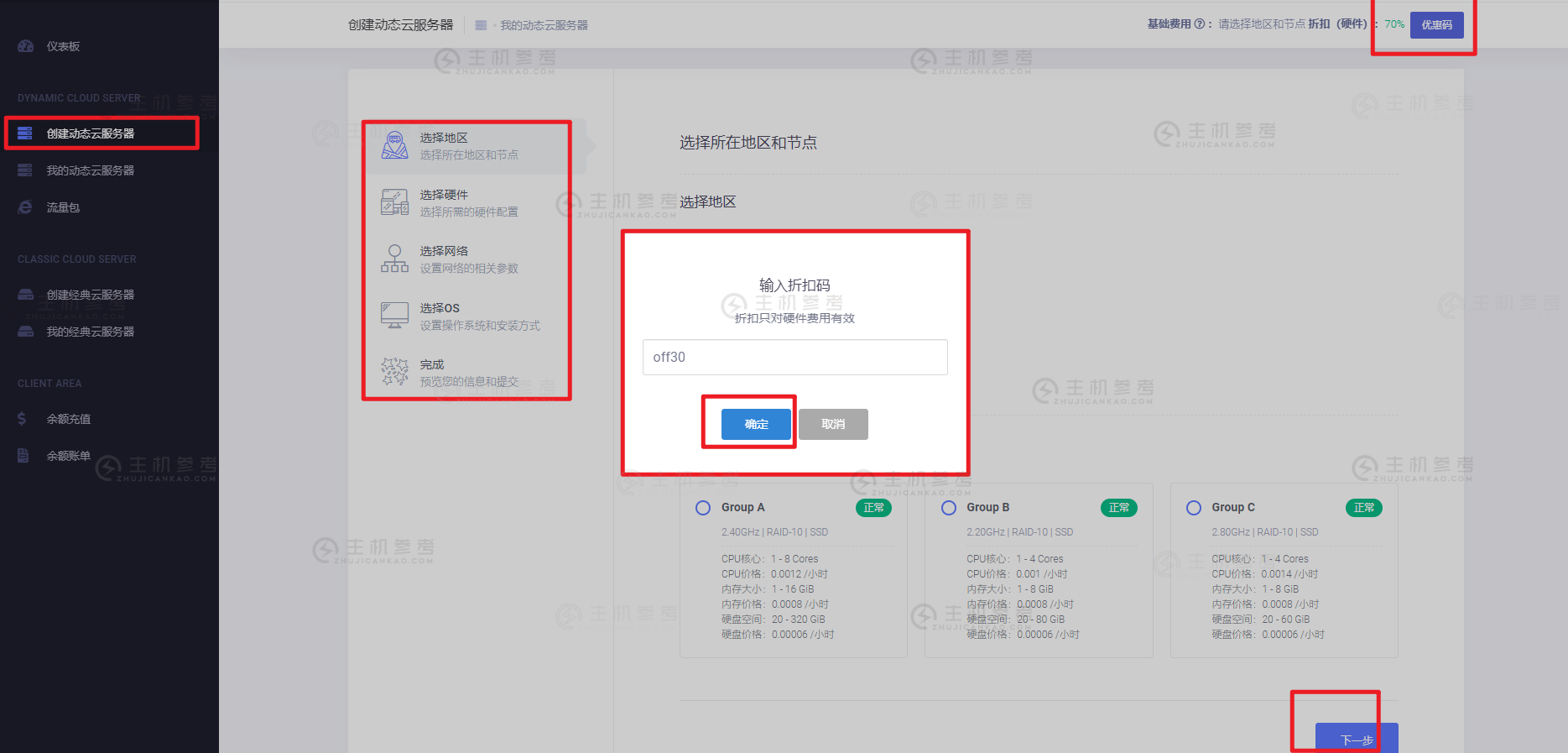
特网云(1050元),IP数5 个可用 IP (/29) ,美国高防御服务器 无视攻击
特网云特网云为您提供高速、稳定、安全、弹性的云计算服务计算、存储、监控、安全,完善的云产品满足您的一切所需,深耕云计算领域10余年;我们拥有前沿的核心技术,始终致力于为政府机构、企业组织和个人开发者提供稳定、安全、可靠、高性价比的云计算产品与服务。官方网站:https://www.56dr.com/ 10年老品牌 值得信赖 有需要的请联系======================特网云美国高防御...
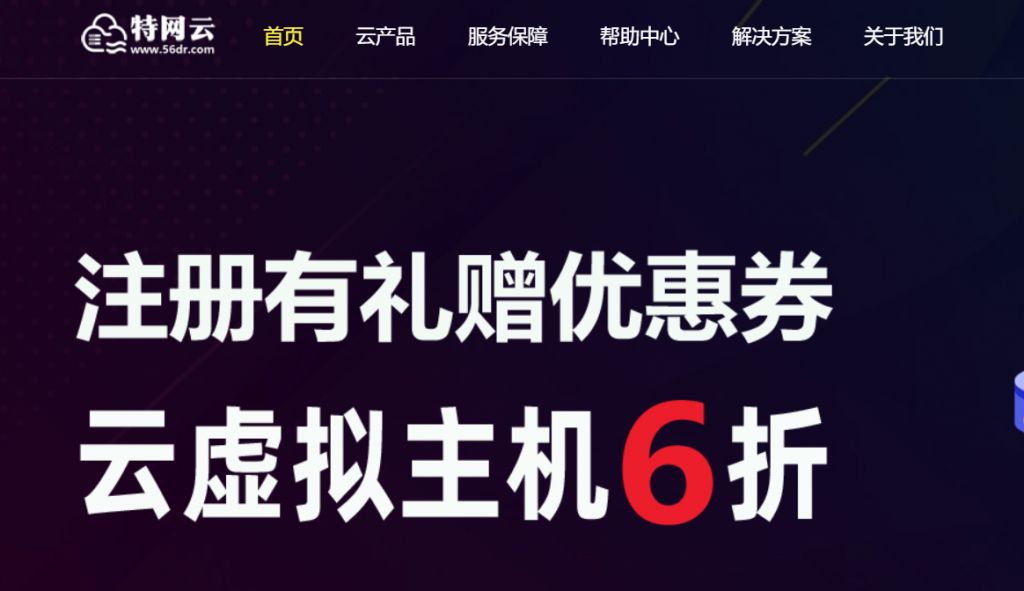
.asia域名是否适合做个人网站及.asia域名注册和续费成本
今天看到群里的老秦同学在布局自己的网站项目,这个同学还是比较奇怪的,他就喜欢用这些奇怪的域名。比如前几天看到有用.in域名,个人网站他用的.me域名不奇怪,这个还是常见的。今天看到他在做的一个范文网站的域名,居然用的是 .asia 后缀。问到其理由,是有不错好记的前缀。这里简单的搜索到.ASIA域名的新注册价格是有促销的,大约35元首年左右,续费大约是80元左右,这个成本算的话,比COM域名还贵。...
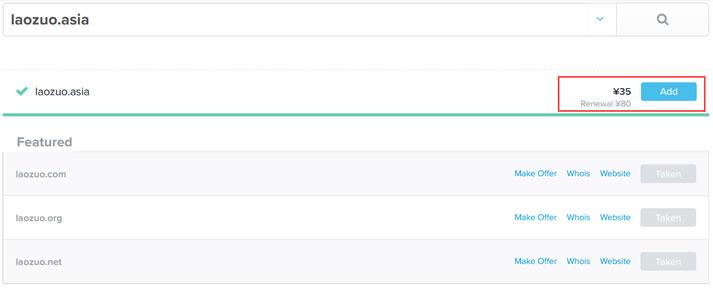
-
秦殇内存修改器秦殇的修改器怎么用啊?修改器的版本是1.1滴滴软银合资哪款车比较适合跑滴滴视频制作软件哪个好我想学做视频跟作图,推荐下什么软件好手机浏览器哪个好手机浏览器哪个好用传奇类手游哪个好什么传奇类手游好玩不坑钱?少儿英语哪个好少儿英语哪个比较好?浏览器哪个好用浏览器哪个好电视直播软件哪个好电视直播软件哪个好ps软件哪个好Photoshop哪个软件好用点?看书软件哪个好手机读书软件哪个好用?